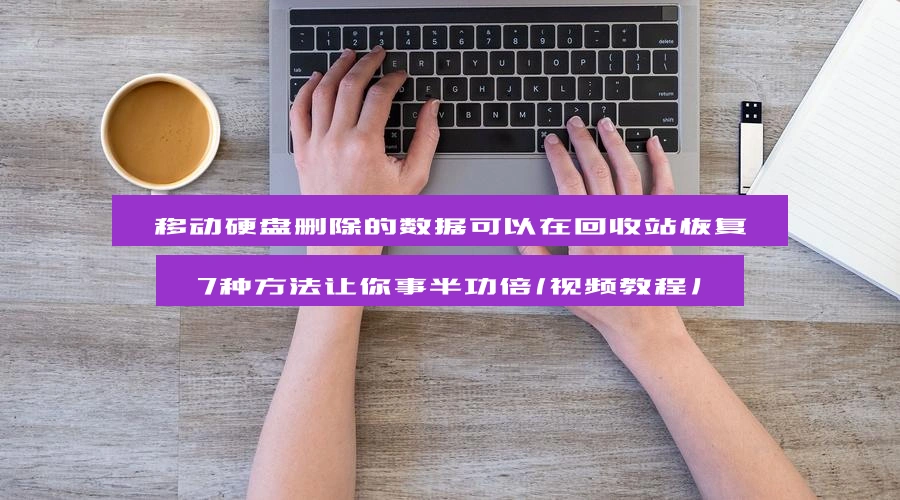系统盘格式化后机械硬盘里的文件还能恢复吗,4个步骤让你不再头疼(视频教程)
2025-06-10 22:03

系统盘格式化后机械硬盘里的文件还能恢复吗?这个问题恐怕每个电脑用户都曾经面临过。当硬盘突然崩溃,或者误操作格式化系统盘时,很多人都会陷入深深的焦虑:重要的文件、照片、资料是不是就这样彻底丢失了?其实,别担心,数据丢失并非完全不可逆。只要你按照正确的步骤操作,很多文件是能够找回来的。说到这里,可能你会想:“这听起来很复杂,我该怎么做呢?”其实,只要你掌握一些简单的方法,恢复丢失的数据并不难。接下来,我会带你一步步了解系统盘格式化后,如何通过几种有效的方式轻松找回那些丢失的文件。
一. 格式化硬盘后数据丢失的原因和常见问题
你有没有遇到过这样的情况:明明想快速清理硬盘,结果不小心把系统盘格式化了,里面的文件彻底消失。别着急,虽然数据丢失让人头疼,但它并不是绝对的“永别”。有时候,我们急于恢复数据,结果操作不当,反而加剧了数据丢失的情况。
格式化后数据丢失通常是因为硬盘出现了坏道。坏道其实就是硬盘上的一块区域发生了物理损坏,导致读写困难。很多时候,我们并不太注意硬盘是否有坏道,直到数据恢复时才发现问题。比如,有时候硬盘读取慢,或者恢复软件扫描到一半就卡住了,这些都可能是坏道在作怪。如果继续用这个硬盘来恢复数据,坏道可能会进一步扩展,造成数据完全无法恢复。
你可能会问:“那我怎么办?是不是只能放弃恢复了?”其实不然!我们可以采取一些更安全的方式来避免坏道扩展的问题。比如,使用妥妥数据恢复软件的“备份磁盘”功能,它能将需要恢复的数据通过一次读取全部保存在另一个存储设备中,避免了坏道扩展的风险。通过这种方式,你就能在安全的环境下进行恢复,减少对硬盘的进一步损害。
你是否也遇到过类似的情况?你的硬盘是不是也有一些异常表现?接下来,我们将介绍更多关于数据恢复的方法,帮助你在格式化后找回丢失的文件。
请点击观硬盘格式化丢失数据后,如何备份数据教学视频,了解安全恢复数据的关键步骤:
二. 系统盘格式化后机械硬盘里的文件还能恢复吗 - 4种恢复方法
本教程针对硬盘格式化或提示格式化等原因导致数据丢失为例,如其他原因导致资料丢失,可以前面列表选择相应信息恢复功能进行恢复。操作方法可以参考“格式化恢复”使用教程。
妥妥数据恢复软件功能选择指南
| 丢失数据原因 | 快速恢复删除文件 | 格式化恢复 | 深度恢复 | 改变文件系统恢复 | 删除分区恢复 | 自定义文件格式恢复 |
|---|---|---|---|---|---|---|
| 文件误删除 | ✓ | ✓ | ✓ | |||
| 文件删除并清空回收站 | ✓ | ✓ | ✓ | |||
| 病毒删除文件 | ✓ | ✓ | ✓ | |||
| 360误删除文件 | ✓ | ✓ | ✓ | |||
| 系统断电或崩溃后文件丢失 | ✓ | ✓ | ✓ | |||
| 剪切过程中断丢失数据或剪切过程完成 | ✓ | ✓ | ✓ | |||
| 文件损坏或无法打开 | ✓ | ✓ | ✓ | ✓ | ||
| 格式磁盘后数据丢失 | ✓ | ✓ | ||||
| 分区操作后文件丢失或文件名乱码 | ✓ | ✓ | ✓ | |||
| 磁盘变为RAW | ✓ | ✓ | ||||
| 发现文件和文件夹不见了 | ✓ | ✓ | ✓ | |||
| 文件显示0字节 | ✓ | ✓ | ✓ | |||
| 显示磁盘格式错误 | ✓ | ✓ | ✓ | |||
| 提示需要格式化 | ✓ | ✓ | ✓ | ✓ | ||
| 打开文件或文件夹时,提示找不到文件或目录 | ✓ | ✓ | ✓ | |||
| 数据突然不见了 | ✓ | ✓ | ✓ | |||
| 文件内容变得无法识别 | ✓ | ✓ | ||||
| 硬件故障、电源中断或磁盘错误等原因而损坏,损坏的数据可能无法正确读取 | ✓ | ✓ | ||||
| 改变文件系统(ntfs与fat32之间转换) | ✓ | ✓ | ||||
| 运行磁盘检查工具导致数据丢失 | ✓ | ✓ | ||||
| 文件名显示为乱码 | ✓ | ✓ | ||||
| 整个磁盘变成一个分区 | ✓ | ✓ | ||||
| 分区后提示未格式化 | ✓ | ✓ |
注:请根据表格中从左到右的顺序,针对具体的数据丢失原因选择相应的恢复功能进行操作。
方法一:硬盘格式化恢复
妥妥数据恢复软件“格式化恢复”功能恢复文件变得快捷,可按照原来路径还原丢失数据。
请点击观看硬盘格式化恢复功能教学视频:
“格式化恢复”功能详细操作如下:
1. 在妥妥数据恢复软件官网下载并安装妥妥数据恢复软件。启动妥妥数据恢复软件。
2. 点选“格式化恢复”功能,接着再选择“下一步”按钮。
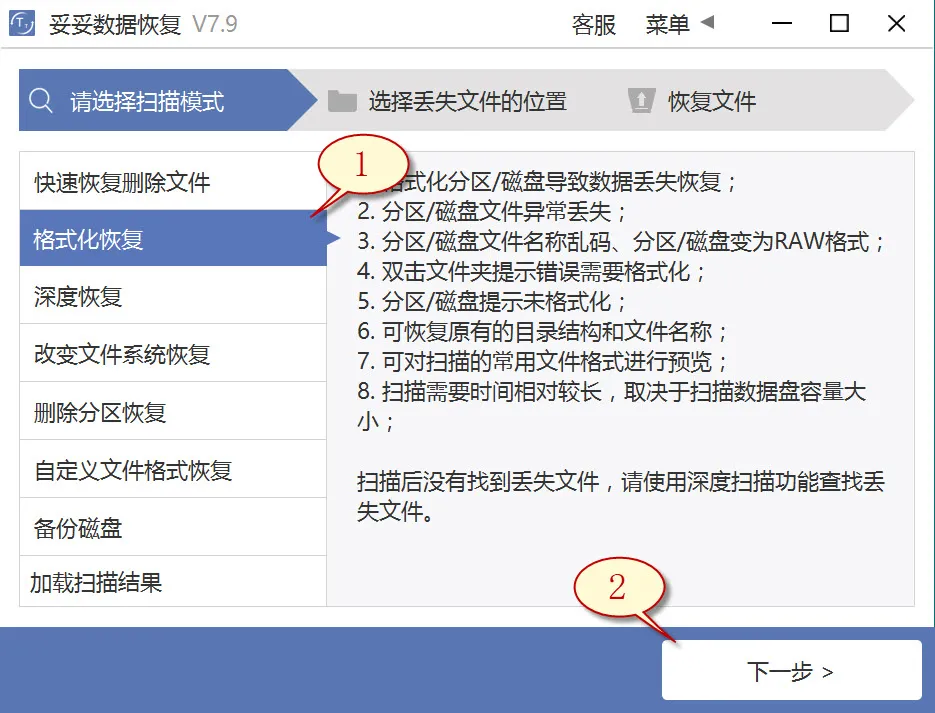
3. 点击丢失文件的硬盘后,随后点击“下一步”按钮。

4. 进行扫描程序,待扫描结束后,点选所有希望还原的文档,接着点击“恢复”按钮。浏览已还原的数据检查还原状态。
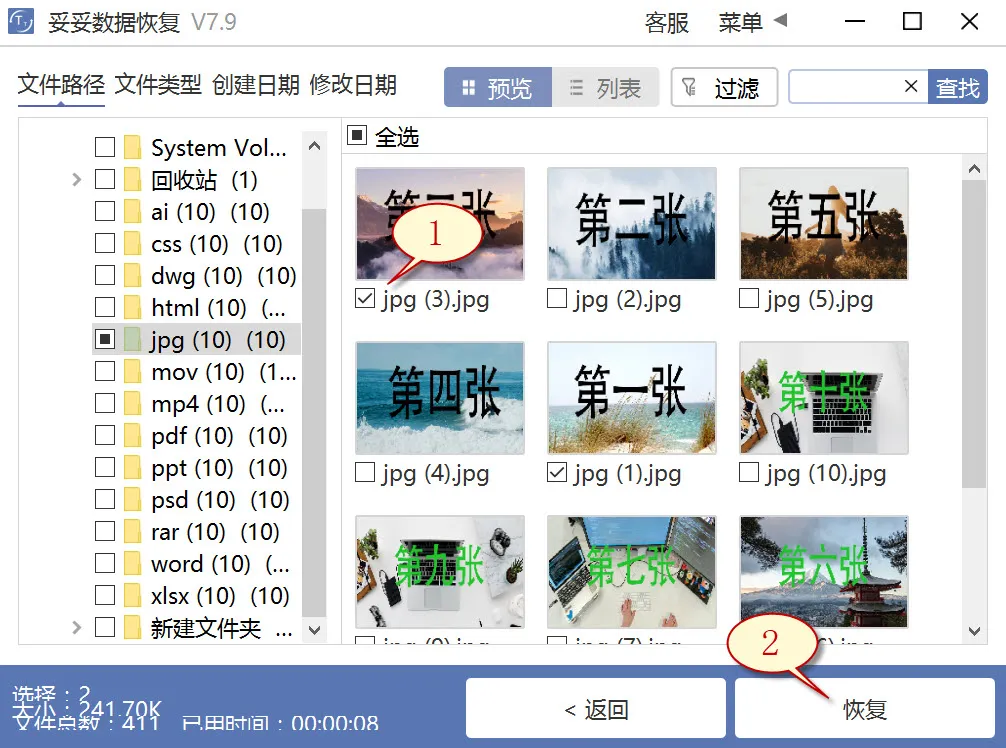
提示:如我们寻找不到丢失的重要数据,请尝试采用“自定义文件格式恢复”或“深度恢复”功能来进行数据还原。
方法二:硬盘深度恢复
“深度恢复”功能使用扫描遗失数据磁盘的底层数据来提取不可或缺的数据。深度恢复可以还原硬盘内所有格式的数据,数据恢复成功率要高于“格式化恢复”,但略逊色于“自定义文件格式恢复”功能。
请点击观看硬盘深度恢复功能教学视频:
“深度恢复”功能操作方法如下:
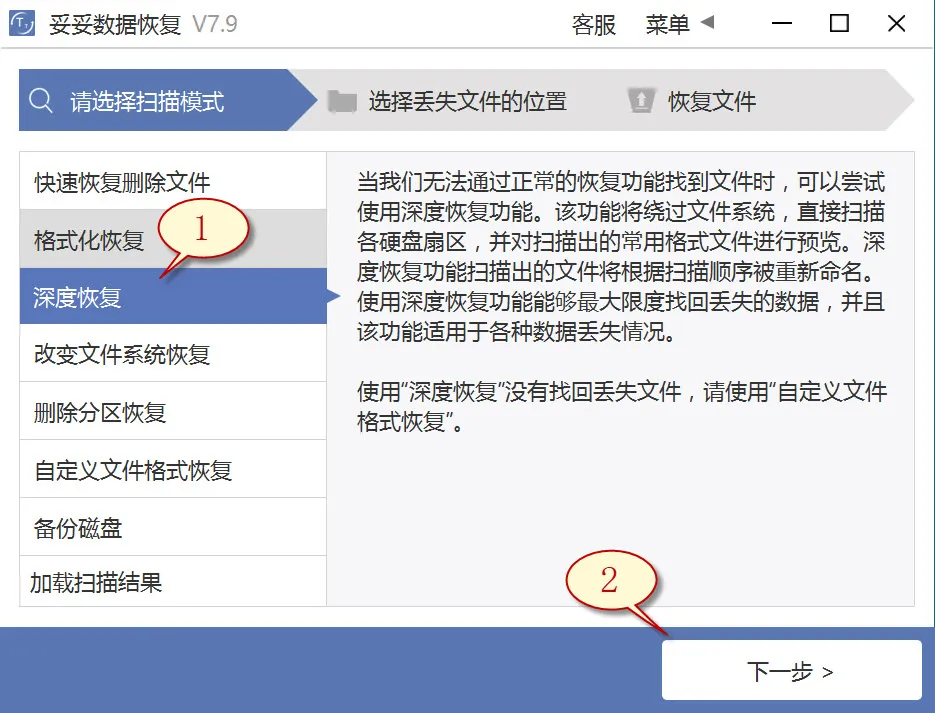
深度恢复功能的恢复文件步骤与“快速恢复删除文件”基本一样。执行妥妥数据恢复软件,选中“深度恢复”功能。接着选中“下一步”按钮。点击丢失数据所在的驱动器的盘符,点击“下一步”。执行扫描程序,等待扫描结束后,即可浏览查看并恢复丢失的文件。
方法三:硬盘自定义文件格式恢复
妥妥数据恢复软件“自定义文件格式恢复”功能需要新建一个文件夹,在文件夹中存放不最低10个与要求恢复相同格式的文档。当软件扫描文件夹后,软件自动解析构建一个唯一特征码,运用这个特殊代码,彻底搜寻并恢复丢失硬盘中所有相关格式文件。如果这时候需恢复不同配置文件,必须再分别建立对应文件格式的文件夹,注意:新建目录不要放在丢失文件的硬盘中。
请点击观看硬盘自定义文件格式功能恢复教学视频:
自定义文件格式恢复使用方法:
1. 运行妥妥数据恢复软件。
2. 点选“自定义文件格式恢复”功能,随后再选择“下一步”。

3. 取消勾选所有分类(如图1所示),再点击“自定义”(如图2所示)。
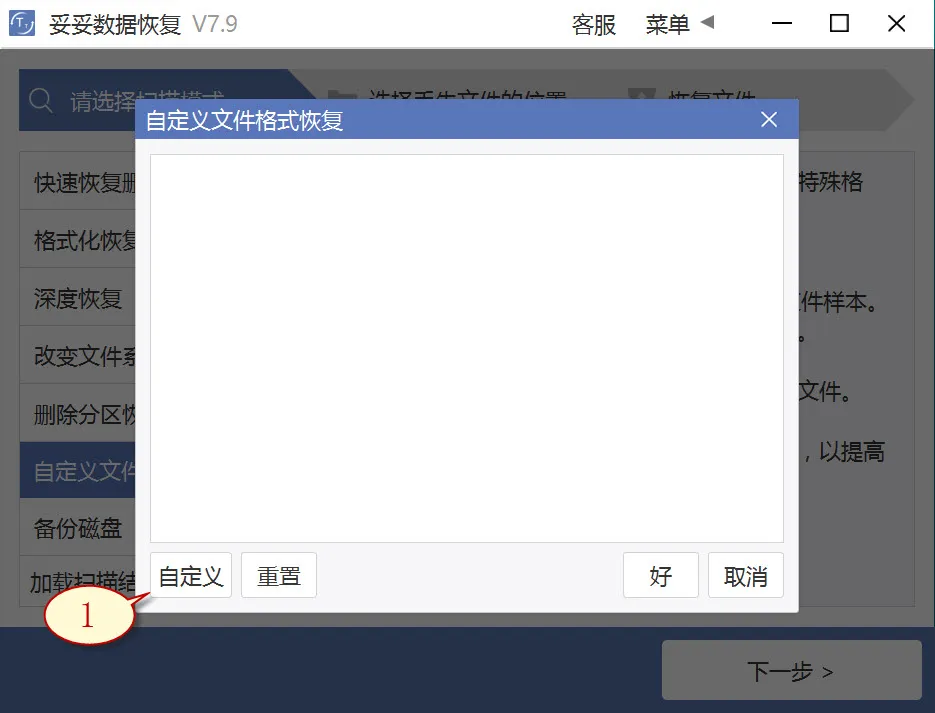
4. 选择刚才我们新创建的文件夹,然后再选中“选择文件夹”按钮,如果这时候要添加其他格式的文件夹,请按照上述步骤重新操作一次。
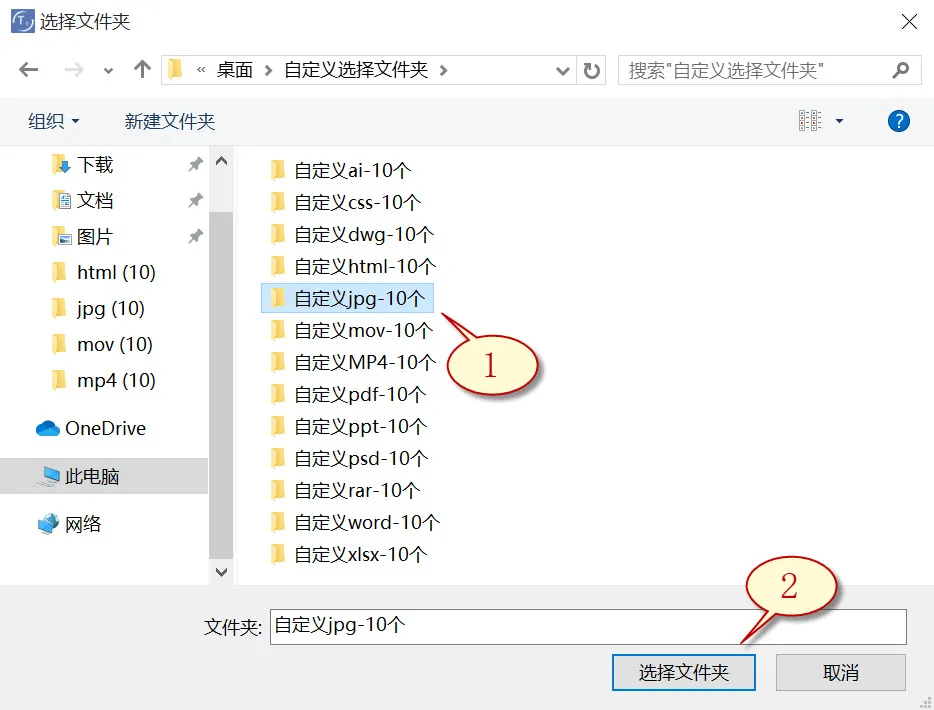
5. 待成功分析出文件唯一特征码后,选择需要取得的文件类型(如图图片1所示),之后再点击“好”按钮(下图2展示)。
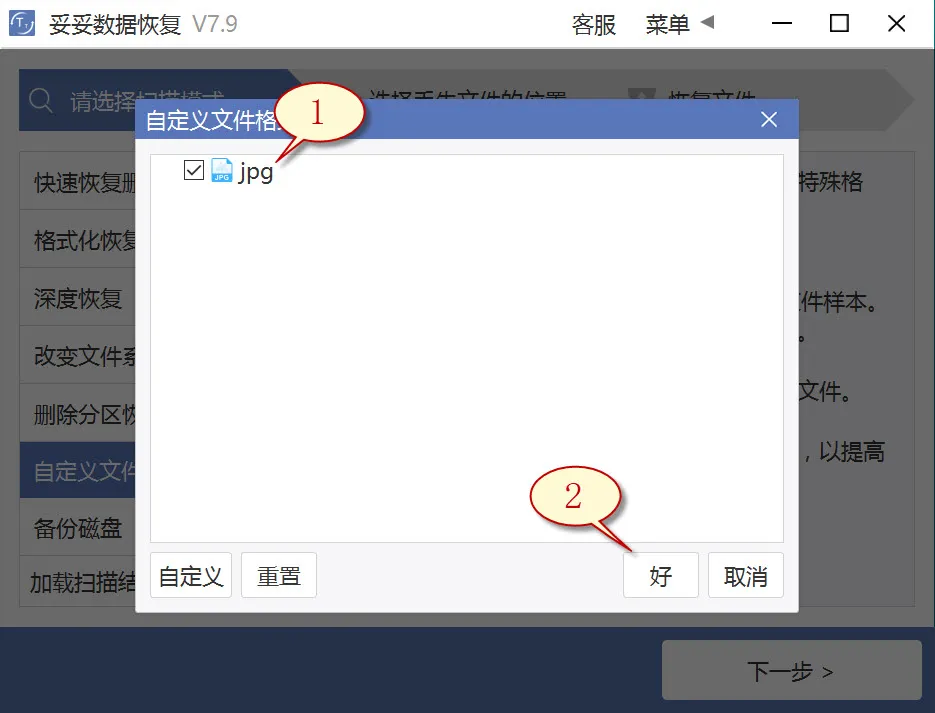
6. 点选丢失文件所在分区(如图1所示),接着选择“下一步”按钮(如图2展示)。
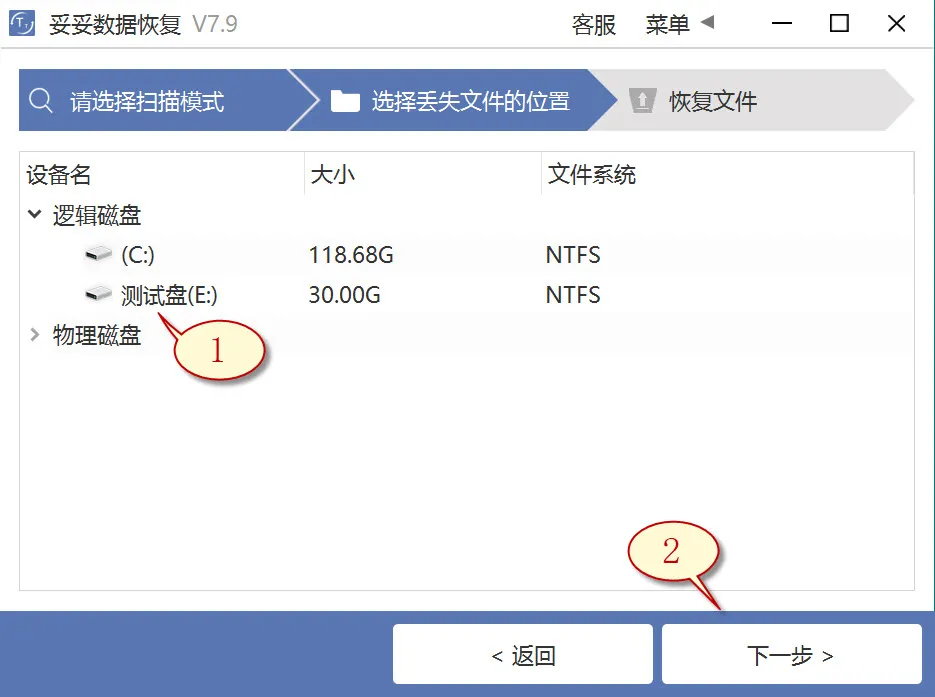
7. 点击“预览”(下图1展示),查看已扫描到的文件。选择需要还原的数据,然后选中“恢复”按钮(图2),丢失的文档可以成功恢复。
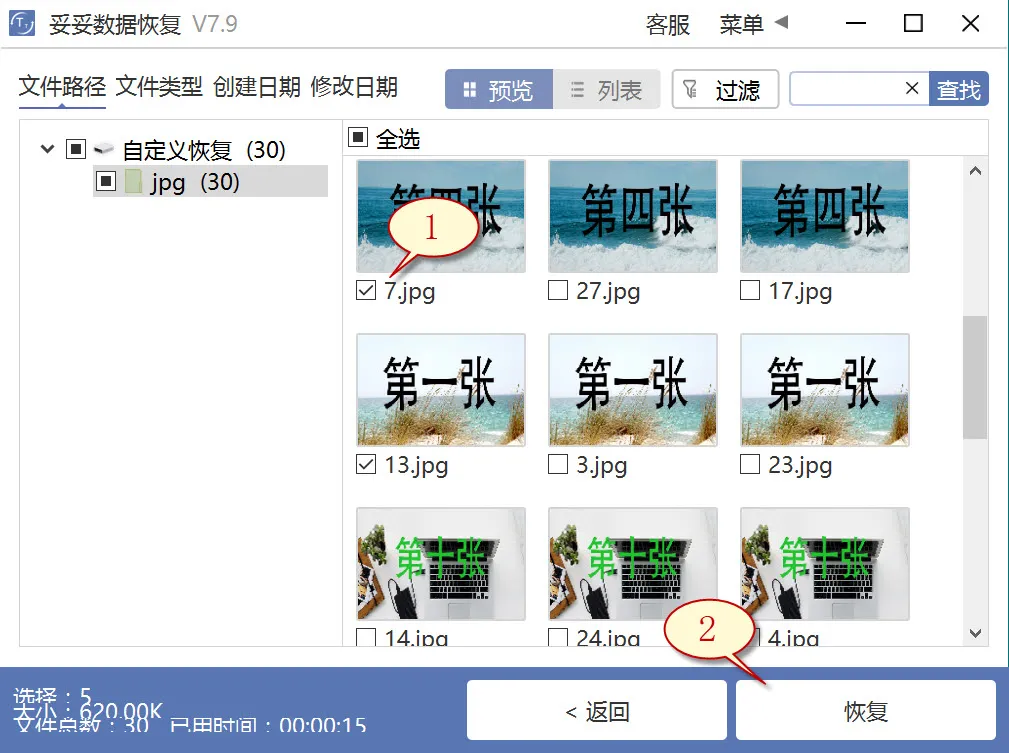
提示:“自定义文件格式恢复”功能无法按照丢失前数据还原文件名和路径,如果还想快速恢复丢失的数据,此外要求保持文件原样,请查阅“格式化恢复”功能使用方法。
方法四:使用文件历史记录功能恢复硬盘数据方法
1. 在操作系统中,通过点击开始菜单左下角的Windows图标,再在搜索框中输入“控制面板”,点击打开这个选项,在控制面板中找到“文件历史记录”。
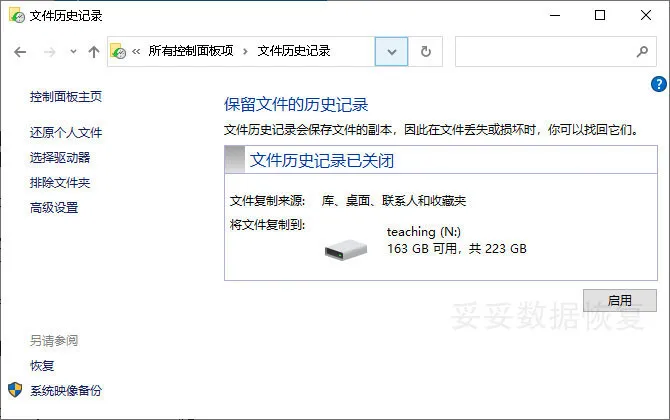
2. 打开左侧的“还原我的文件”,随后选中要恢复的文件和文件夹,再单击“还原”即可。
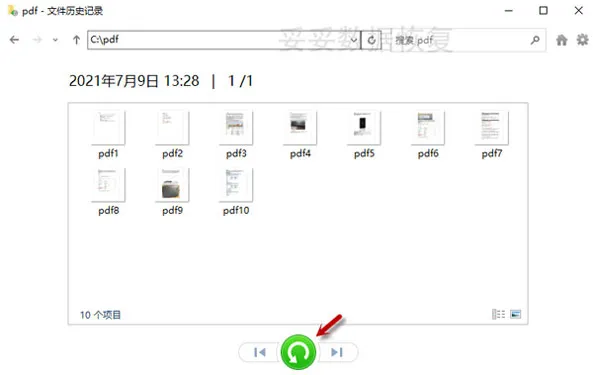
提示:文件历史记录功能只能还原最近备份的文件版本。如果我们数据丢失并在备份数据之前未保存其最新版本,原始文档则无法找回。
三. 多渠道恢复丢失文件的技巧
你有没有想过,丢失的数据可能并不一定只能在原硬盘上找回?很多时候,当我们尝试了各种方法恢复文件仍然失败时,不妨回头想一想:这些数据是否曾经保存在其他存储设备中?比如你是否曾把文件从硬盘复制到过U盘、移动硬盘,甚至其他的存储设备?即便这些设备上的文件已经被删除、剪切或者格式化,只要这些数据没有被完全覆盖,你依然有机会恢复这些丢失的文件。
想象一下,当你再一次打开这些旧设备,看到曾经丢失的文件重新出现在你的面前,心里的那份欣喜,简直难以形容。即使这些文件不是最新的,它们依然比重新从头开始做要节省大量的时间和精力。而且,有不少人通过这种方法,成功恢复了之前误删或丢失的文件,帮他们减少了不少麻烦。
当你想要从这些存储设备中恢复数据时,不要着急,先冷静下来,不要再去往这些设备写入任何新的数据。数据恢复的关键在于尽量避免数据被覆盖,一旦覆盖,恢复的难度就大大增加。使用妥妥数据恢复软件,你可以扫描这些设备,恢复丢失的文件,即使是曾经删除或格式化的文件,也有可能找回来。
是不是觉得这种方法能大大提高你的恢复几率?接下来,我们将介绍如果以上方法都未能恢复数据,如何通过远程求助获得专业的技术支持,帮助你解决恢复难题。
四. 远程求助专业技术支持,避免盲目操作
数据丢失的情况非常让人头疼,尤其是在尝试了所有常规方法后仍然没有成功恢复文件。这时候,很多人可能会感到焦虑,甚至开始尝试一些不太可靠的方法来修复硬盘或恢复数据。其实,这样做可能会让情况变得更加复杂,甚至造成永久性的数据丢失。
很多情况下,用户急于恢复数据,但并没有按照正确的操作流程来使用数据恢复软件,这就容易导致扫描不完整,甚至错过了原本可以恢复的文件。比如,扫描到文件却没有点击“恢复”按钮,或者没有选择正确的恢复路径。听起来是不是很简单?实际上,很多用户在没有专业知识的情况下,常常会因为这些小失误而错过了恢复的机会。我们的技术支持团队每天都会接到很多用户的求助电话,其中不乏因为操作不当导致无法找回数据的例子。
如果你发现自己无法恢复丢失的数据,不要慌张,也不要胡乱操作。此时,求助专业的技术人员才是最好的选择。通过远程技术支持,你可以直接联系到经验丰富的数据恢复专家,他们能帮助你诊断硬盘问题,采取正确的恢复措施,避免继续损坏硬盘数据。更重要的是,远程支持可以根据你的具体情况,提供一对一的指导,帮助你安全、高效地找回丢失的文件。
你是否已经遇到过因为盲目操作导致数据丢失更严重的情况?别担心,专业的技术人员可以为你提供快速有效的解决方案。接下来,我们将为你介绍如何更好地保护硬盘,防范病毒入侵,避免以后再遇到类似的麻烦。
五. 如何有效防止硬盘感染病毒?
硬盘感染病毒的问题,大家或许都不陌生。你有没有遇到过这样的情况:打开硬盘,文件突然消失或被加密,或者系统开始变得缓慢不堪?这些现象很可能就是病毒侵袭的结果。病毒不仅会悄悄窃取你的文件,还可能导致硬盘损坏,甚至让数据无法恢复。所以,保护硬盘免受病毒侵害,显得尤为重要。
病毒的感染通常是通过一些不明链接、恶意软件或者外部存储设备传播的。很多用户在不知情的情况下,把感染了病毒的设备连接到电脑上,结果硬盘也被带入了病毒的“汪洋大海”。为了防止这种情况发生,采取一些简单的预防措施非常关键。接下来,我们就为大家列出了几个硬盘防病毒的有效方法。
| 防范措施 | 详细说明 |
|---|---|
| 使用正版防病毒软件 | 安装并定期更新防病毒软件,确保软件实时扫描硬盘上的文件,防止病毒感染。 |
| 不随便插拔外部存储设备 | 避免将来历不明的U盘、移动硬盘等外部存储设备随便插入电脑,特别是在公共场合。 |
| 定期备份数据 | 将重要文件定期备份到云存储或其他硬盘,以防万一丢失,可以快速恢复数据。 |
| 开启自动系统更新 | 操作系统和应用程序的安全漏洞会被病毒利用,因此开启自动更新,确保系统是最新的。 |
| 使用文件加密 | 对敏感文件进行加密,增加病毒入侵时获取文件内容的难度。 |
有了这些措施,硬盘就能在很大程度上避免病毒的侵扰。当然,任何防护措施都不是万无一失的,所以定期备份数据依然是最保险的选择。接下来,我们将深入探讨如何在遇到病毒入侵时,快速有效地恢复丢失的数据。
六. 总结
系统盘格式化后机械硬盘里的文件还能恢复吗?当然可以!文章介绍了4种方法,帮助你轻松找回丢失的文件。从避免进一步损坏硬盘到尝试从其他存储设备恢复文件,每一步都能大大提高数据恢复的成功率。无论是使用数据恢复软件,还是通过远程求助技术支持,解决方案都很明确。只要操作得当,丢失的数据并非永远消失。希望这篇文章能为你的数据恢复之路提供一些帮助。
相关内容
chkdsk命令确实是修复硬盘错误的一种常见方法,尤其是在硬盘出现坏道或文件系统错误时。它通过扫描磁盘并自动修复逻辑错误,比如文件系统损坏或磁盘坏道的标记。但它并不一定能解决所有问题,特别是当硬盘有物理损坏时,chkdsk的修复效果就会大打折扣。如果硬盘出现的是严重的物理故障,chkdsk无法恢复数据。这时,最好使用专业的数据恢复工具,或者寻求技术支持帮助。
要避免剪切文件时发生中途停止导致数据丢失,最简单的做法是先复制文件到目标文件夹,确认文件已完整复制后再删除原文件。这样可以确保即使在复制过程中发生问题,源文件依然保留在原位置,不会轻易丢失。避免直接使用剪切功能是一种更稳妥的做法,特别是在处理重要数据时。
要确保硬盘上的文件无法被恢复,最有效的方法是使用专门的文件销毁工具。常见的文件销毁软件会对删除的文件进行多次覆盖,彻底消除其原始数据。即使文件被删除,它也不会留有任何可以恢复的痕迹。此外,使用加密软件加密重要文件也是一种有效的防护措施。这样,即使硬盘被处理或重置,文件内容也无法被轻易读取。
数据恢复的原理主要是通过扫描存储设备中未被完全覆盖的空闲空间,寻找丢失的文件碎片。当文件被删除时,数据本身并没有立即消失,而是被标记为“可覆盖”区域。恢复软件通过恢复这些未被覆盖的数据块,重新拼接出完整的文件。成功与否通常取决于数据是否被新数据覆盖,因此越早进行恢复,成功的机会越高。